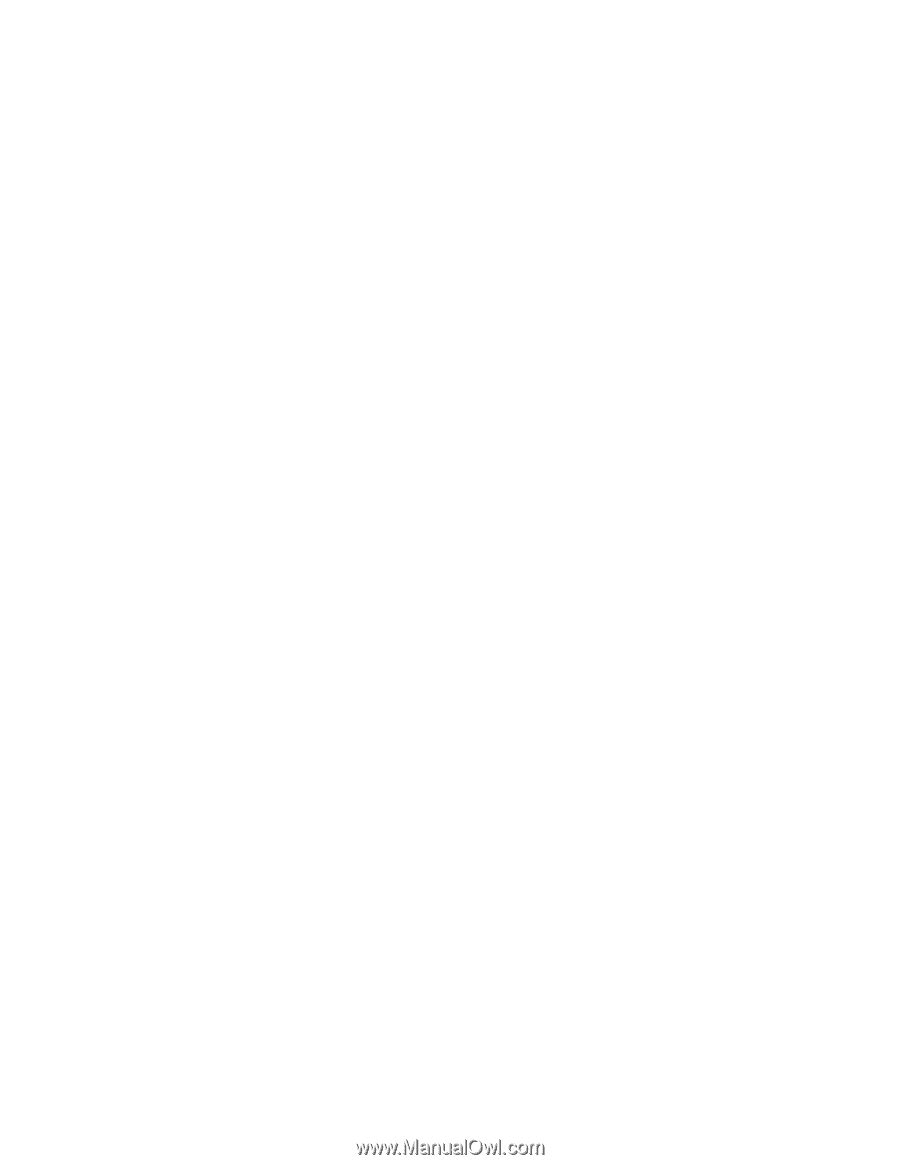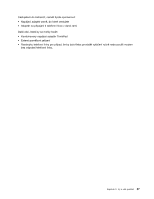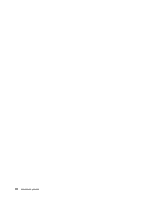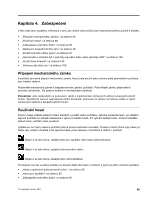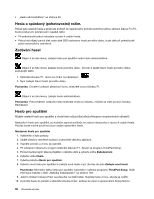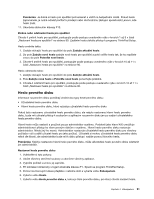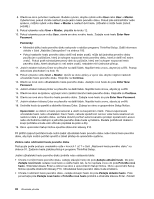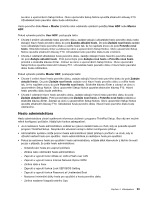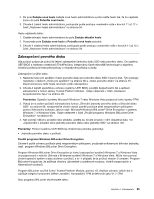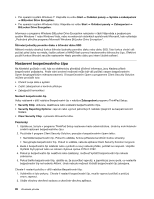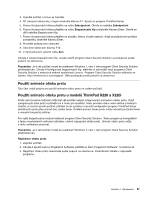Lenovo ThinkPad X220i (Czech) User Guide - Page 110
Enter New Password, User + Master
 |
View all Lenovo ThinkPad X220i manuals
Add to My Manuals
Save this manual to your list of manuals |
Page 110 highlights
8. Otevře se okno potvrzení nastavení. Budete vyzváni, abyste vybrali volbu User nebo User + Master. Vyberte User, pokud chcete nastavit pouze jedno heslo pevného disku. Pokud jste administrátor nebo správce, můžete vybrat volbu User + Master a nastavit dvě hesla. (Uživatel si může heslo změnit později.) 9. Pokud vyberete volbu User + Master, přejděte ke kroku 12. 10. Pokud vyberete pouze volbu User, otevře se okno nového hesla. Zadejte nové heslo Enter New Password. Poznámky: • Minimální délku hesla pevného disku naleznete v nabídce programu ThinkPad Setup. Další informace získáte v části „Nabídka Zabezpečení" na stránce 183. • Pokud nastavíte heslo pevného disku delší než sedm znaků, může být jednotka pevného disku použita jen s počítačem, který je schopen rozpoznat heslo pevného disku, které je delší než sedm znaků. Pokud poté nainstalujete pevný disk do počítače, který není schopen rozpoznat heslo pevného disku, které obsahuje víc než sedm znaků, nebudete mít k jednotce přístup. 11. Jedním stiskem klávesy Enter se přesuňte na další řádek. Napište heslo znovu, abyste jej ověřili. Postup dokončete přechodem na krok 18. 12. Pokud vyberete volbu User + Master, otevře se okno zprávy a vyzve vás, abyste nejprve nastavili uživatelské heslo pevného disku. Klepněte na Continue. 13. Otevře se nové okno uživatelského hesla pevného disku. Zadejte nové heslo do pole Enter New Password. 14. Jedním stiskem klávesy Enter se přesuňte na další řádek. Napište heslo znovu, abyste jej ověřili. 15. Otevře se okno se zprávou vyzývající vás k zadání hlavního hesla pevného disku. Klepněte na Continue. 16. Otevře se nové okno hlavního hesla pevného disku. Zadejte nové heslo do pole Enter New Password. 17. Jedním stiskem klávesy Enter se přesuňte na další řádek. Napište heslo znovu, abyste jej ověřili. 18. Uvolněte heslo do paměti a stiskněte klávesu Enter. Zobrazí se okno s upozorněním Setup Notice. Upozornění: Je dobré si heslo poznamenat a uložit na bezpečném místě. Pokud zapomenete uživatelské heslo nebo uživatelské i hlavní heslo, nebude společnost Lenovo vaše hesla resetovat ani neobnoví data z pevného disku. Je třeba doručit počítač autorizovanému prodejci společnosti Lenovo nebo obchodnímu zástupci a jednotka pevného disku bude vyměněna. Budete potřebovat doklad o koupi počítače a bude vám účtován poplatek za práci a díly. 19. Okno upozornění Setup Notice opustíte stisknutím klávesy F10. Při příštím zapnutí počítače bude nutné zadat uživatelské heslo pevného disku nebo hlavní heslo pevného disku, aby bylo možné počítač spustit a získat přístup do operačního systému. Změna nebo odstranění hesla pevného disku Postupujte podle postupu uvedeného výše v krocích 1 až 7 v části „Nastavení hesla pevného disku" na stránce 91. Zadáním hesla získáte přístup k programu ThinkPad Setup. Jediné uživatelské heslo pevného disku změníte nebo odeberete takto: • Chcete-li změnit heslo pevného disku, zadejte stávající heslo do pole Zadejte aktuální heslo. Do pole Zadejte nové heslo zadejte nové heslo a ověřte heslo tak, že ho napíšete znovu do pole Potvrďte nové heslo. Stiskněte klávesu Enter a zobrazí se okno s upozorněním Setup Notice. Okno upozornění Setup Notice opustíte stisknutím klávesy F10. Uživatelské heslo pevného disku bude změněno. • Chcete-li odstranit heslo pevného disku, zadejte stávající heslo do pole Zadejte aktuální heslo. Poté ponechejte pole Zadejte nové heslo a Potvrďte nové heslo prázdná a stiskněte klávesu Enter. Zobrazí 92 Uživatelská příručka